MindMaster如何添加关系线?
亿图思维导图MindMaster是一款优秀的思维导图、心智图以及脑图绘制软件。在绘制思维导图时,我们希望若干主题之间存在关联,这就需要使用关系线对主题进行连接。本文,将由小编带大家了解如何创建关系线,以及如何设置关系线。
关系线的添加方法
首先,您需要打开一个待编辑的思维导图
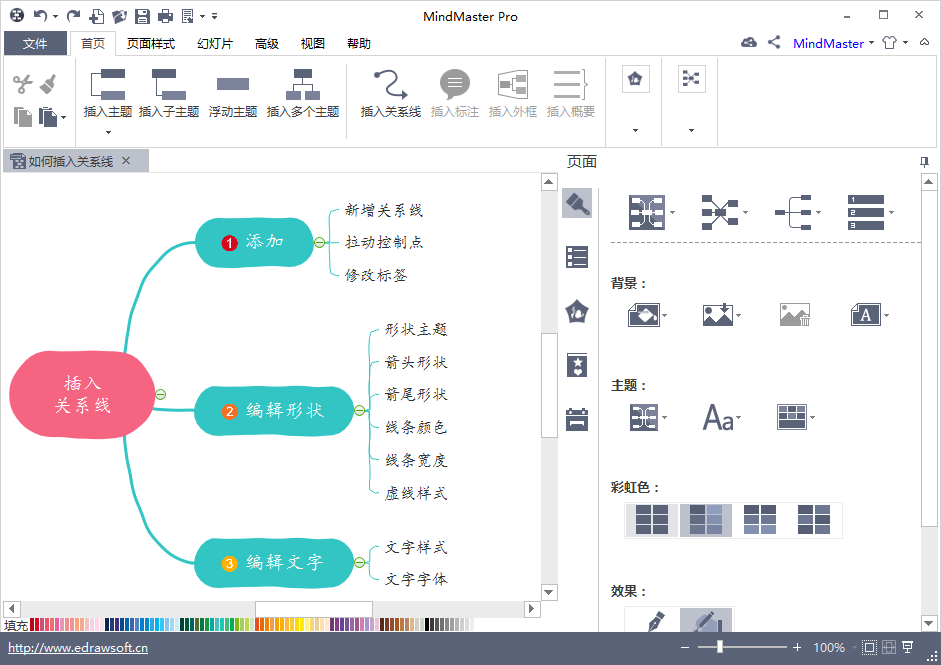
在顶部功能区点击“插入关系线”,接着就可以连接两个主题。
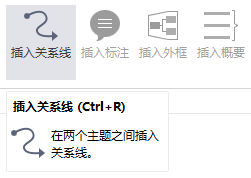
关系线的连接步骤如下:
1、选中起始主题,再点击终止主题,即可生成“关系线”。
2、鼠标拖动两个“黄色控制点”,可以确定关系线的线条位置。
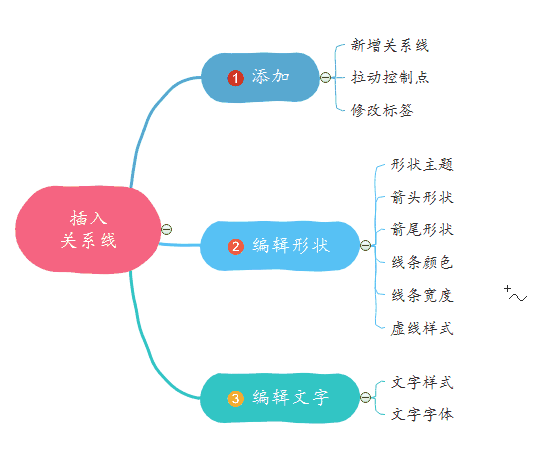
3、鼠标双击标签,可以输入其他文本进行修改。
关系线的编辑参数
当鼠标选中关系线后,软件右侧栏会显示编辑组件。
1、形状:可以修改关系线的形状,分为圆弧、直线、折线三种类型。
2、箭头:关系线的起始位置,内置三十多种箭头类型,可供选择。
3、箭尾:关系线的终止位置,内置三十多种箭头类型,可供选择。
4、颜色:可以选择关系线的颜色。
5、线宽:设置关系线的线宽。
6、虚线样式:可以改变关系线的线形。
温馨提示:除了以上的设置外,还可以进入“更多选项”,进行更高级的自定义修改。
以上就是关于MindMaster添加关系线的方法,有想要了解MindMaster添加关系线的用户,可以尝试以上的方法操作看看,希望以上的方法可以给大家带来更多的帮助




